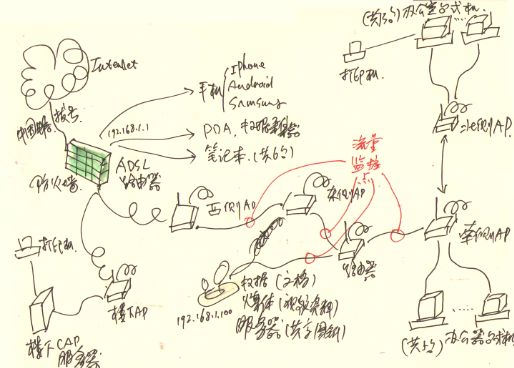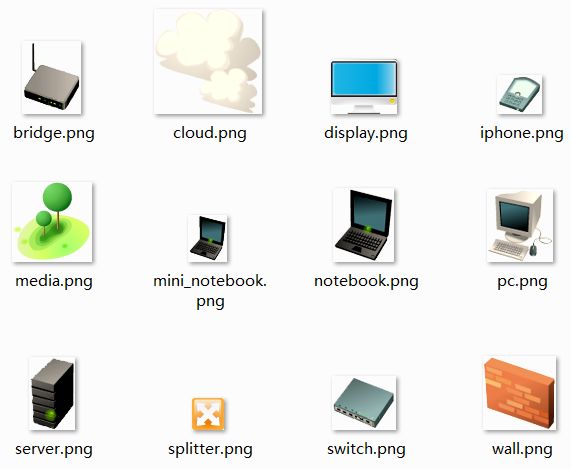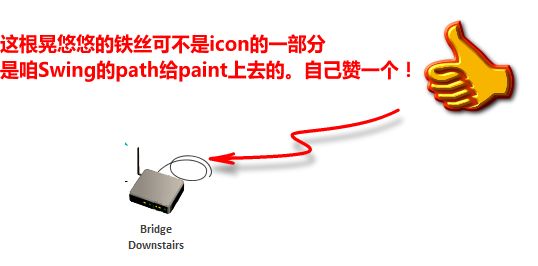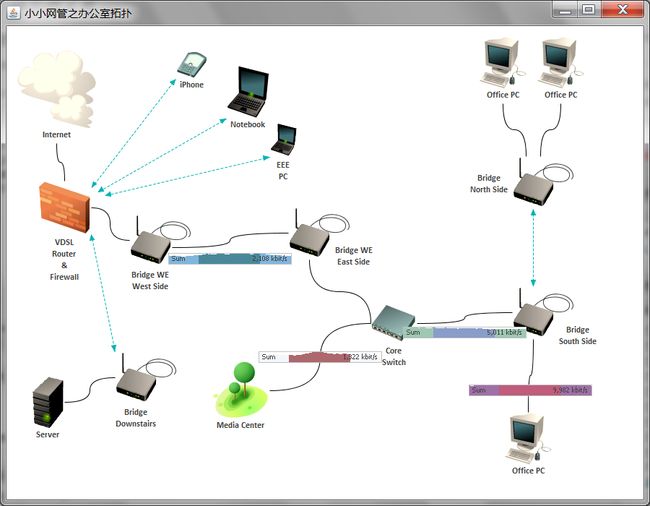瞧咱办公室的拓扑图
前几天的《Swing版小小网管》让我想起前阵子做过的一个企业网管项目。客户是一个工厂,搞生产制造的。人并不多,四、五十人,多数是车间工人。办公室的也就二十多人,网络结构并不复杂:ADSL宽带接入,加上几个AP进行信号扩展;台式机、服务器、笔记本电脑,加上零星的手机上网,仅此而已。大伙知道:做企业网管是比较艰难的,工作量大,吃力不讨好,竞争激烈,卖不了几个钱,不容易啊!但是为了能够在项目中多点筹码,界面还是要做的精益求精才行。
先到工厂详细调研了网络结构图,并绘制了一个简单的草图结构(不好意思,写字越来越难看了,还不如我小学时候的水平,都是电脑键盘给害的哈):
其中ADSL和几个无线AP是网络主干,各个办公室的结构都是星形结构,通过网线进行汇聚,通过AP进行互联。我问工厂的车间主任为啥这样搞,他说使用AP的原因是工厂正在进行改造,几个办公室之间距离较远,隔着一个大院子,网线铺设不便;另外几个车间里头也有电脑需要联网,在嘈杂混乱火星直冒的车间里头,弄网线就更麻烦了。
要在网管里面呈现和监控这个网络,对俺来说不算难事。不过我需要一个好看一点的流量监控的图表。首先通过SNMP获取AP中的iftable中的端口,并获取其实时流量,然后放置在拓扑图的link对象中。为了不给网络造成太多负担,网管默认每5秒钟获取一次数值,并存储连续100个数值,多余的抛弃。
绘制chart的图并不复杂,整个chart呈一个长矩形状,分为三段(老、中、轻),用不同的颜色进行渲染。
public void paintIcon(Component c, Graphics g, int x, int y) {
Graphics2D g2d = (Graphics2D) g;
Rectangle bounds = getBounds();
g2d.setColor(background);
g2d.fill(bounds);
Point location = bounds.getLocation();
int startX = location.x;
int startY = location.y + chartHeight;
GeneralPath path = new GeneralPath();
path.moveTo(startX, startY);
int[] values = getChartDataValues();
for (int i = 0; i < values.length; i++) {
path.lineTo(startX + i, startY - values[i]);
}
path.lineTo(startX + chartWidth, startY);
path.closePath();
g2d.setColor(chartColor1);
g2d.fill(path);
//clip center part, paint with color2.
Shape oldClip = g2d.getClip();
Rectangle clip = new Rectangle(bounds.x + chartWidth / 4, bounds.y, chartWidth / 2, chartHeight);
g2d.setClip(clip);
g2d.setColor(chartColor2);
g2d.fill(path);
g2d.setClip(oldClip);
g2d.setColor(Color.lightGray);
g2d.draw(bounds);
g2d.setColor(Color.darkGray);
g2d.setFont(font);
int textX = location.x + 5;
int textY = location.y + chartHeight / 2 + font.getSize() / 2;
g2d.drawString("Sum", textX, textY);
int speed = 100;
if (getElementUI().getElement() instanceof MyLink) {
speed = ((MyLink) getElementUI().getElement()).getSpeed();
}
String text = NumberFormat.getInstance().format(speed) + " kbit/s";
Rectangle2D textBounds = g2d.getFontMetrics().getStringBounds(text, g2d);
textX = (int) (location.x + chartWidth - textBounds.getWidth() - 5);
g2d.drawString(text, textX, textY);
}
显示效果如下:
![]()
另外,对连线的效果也进行了一些处理。用直线连接无疑太土气了,来点曲线增加一点趣味。曲线用一个对称的抛物线来处理,根据不同的角度进行自动调整:
public GeneralPath getPath() {
Point from = this.getFromPoint();
Point to = this.getToPoint();
Point middle = new Point((from.x + to.x) / 2, (from.y + to.y) / 2);
boolean wider = (Math.abs(from.x - to.x) > Math.abs(from.y - to.y));
GeneralPath myPath = new GeneralPath();
myPath.moveTo(from.x, from.y);
if (wider) {
myPath.quadTo(middle.x, from.y, middle.x, middle.y);
myPath.quadTo(middle.x, to.y, to.x, to.y);
} else {
myPath.quadTo(from.x, middle.y, middle.x, middle.y);
myPath.quadTo(to.x, middle.y, to.x, to.y);
}
return myPath;
}
Thread thread = new Thread() {
private Vector links = null;
private Vector getLinks() {
if (links == null) {
links = new Vector();
Iterator it = network.getDataBox().iterator();
while (it.hasNext()) {
Object o = it.next();
if (o instanceof MyLink) {
MyLink link = (MyLink) o;
links.add(link);
}
}
}
return links;
}
@Override
public void run() {
while (true) {
Iterator it = getLinks().iterator();
while (it.hasNext()) {
Object o = it.next();
if (o instanceof MyLink) {
MyLink link = (MyLink) o;
createRandomValue(link);
if (TWaverUtil.getRandomInt(10) == 1) {
link.setSpeed(TWaverUtil.getRandomInt(10000));
}
}
}
try {
Thread.sleep(100);
} catch (Exception ex) {
ex.printStackTrace();
}
}
}
private void createRandomValue(MyLink link) {
int value = link.getLastChartValue();
int change = TWaverUtil.getRandomInt(3) - 1;
value = value + change;
value = Math.min(value, 100);
value = Math.max(value, 0);
link.addChartValue(value);
}
};
thread.start();
}
对了,在结束之际,突然想起一件事:AP上的晃悠悠的电线丝,可不是icon的一部反,而是咱draw上去的!这个小亮点咱得说说:主要思路就是new一个path,模拟其曲线的路径,然后在Swing的paint时候给附加上去。代码如下:
@Override
public void paintBody(Graphics2D g2d) {
super.paintBody(g2d);
if (((MyNode) getElement()).isWireVisible()) {
Object oldValue = g2d.getRenderingHint(RenderingHints.KEY_ANTIALIASING);
g2d.setRenderingHint(RenderingHints.KEY_ANTIALIASING, RenderingHints.VALUE_ANTIALIAS_ON);
g2d.setColor(wireColor);
g2d.setStroke(TWaverConst.BASIC_STROKE);
g2d.draw(createWireShape());
g2d.setRenderingHint(RenderingHints.KEY_ANTIALIASING, oldValue);
}
}
private Shape createWireShape() {
Point point = this.getHotspot();
int x = point.x - 25;
int y = point.y + 23;
GeneralPath path = new GeneralPath();
path.moveTo(x, y);
path.curveTo(x + 20, y - 20, x + 50, y - 10, x + 48, y);
path.curveTo(x + 48, y + 15, x + 10, y + 10, x + 12, y - 5);
path.curveTo(x + 12, y - 20, x + 50, y - 20, x + 53, y);
path.quadTo(x + 53, y + 3, x + 51, y + 5);
return path;
}这下终于完整了。看看“晃悠悠的铁丝”效果:
为了和大家共同学习和交流,附上的源代码是从项目中抽取了Swing展示部分,去掉了所有业务逻辑,仅仅为了和大家共享Swing的展示能力,以及拓扑图的制作思路。虽然不是惊世骇俗美轮美奂,但是俺比较喜欢这种简洁、清新的风格。
老规矩,有代码共享。在这里可以下载全部源代码、可执行文件、图标资源等内容。
祝大家编程愉快!